Автоматическое применение метки хранения для сохранения или удаления контента
Руководство по лицензированию Microsoft 365 для обеспечения безопасности и соответствия требованиям.
Примечание.
Этот сценарий не поддерживается для нормативных записей или меток по умолчанию для упорядоченной структуры, такой как набор документов, библиотека в SharePoint или папка в Exchange. Эти сценарии требуют опубликованной политики метки хранения.
Одно из главных преимуществ меток хранения — возможность автоматически их присваивать содержимому, которое соответствует определенным условиям. В этом случае сотрудникам вашей организации не нужно будет самостоятельно присваивать метки хранения. Microsoft 365 все сделает за них.
Польза автоматического присваивания меток хранения в том, что:
- вам не придется обучать пользователей работе со всеми категориями;
- вам не нужно будет рассчитывать на то, что пользователи правильно классифицируют весь контент;
- пользователям больше не нужно будет знать о политиках управления данными — они могут сосредоточиться на своей работе.
Метки хранения можно автоматически применять к контенту, если к нему не применена метка хранения и он содержит конфиденциальную информацию, ключевые слова, доступные для поиска свойства или совпадение для обучаемых классификаторов. Вы также можете автоматически применить метку хранения к облачным вложениям, хранящимся в SharePoint или OneDrive.
Совет
Используйте доступные для поиска свойства для идентификации записей собраний Teams и сопутствующих расшифровок и элементов, к которым применена метка конфиденциальности.
Процесс автоматического применения метки хранения основан на этих условиях:
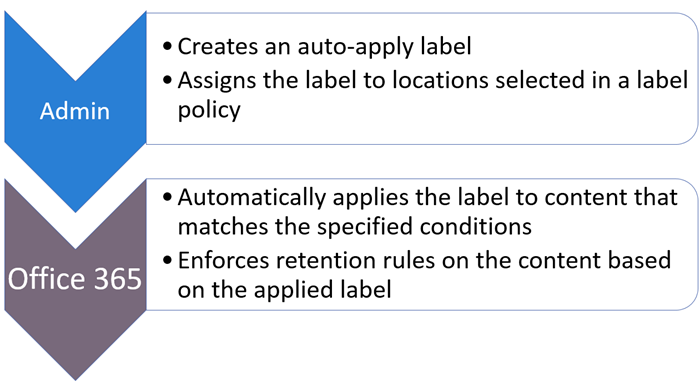
Следуйте инструкциям ниже, чтобы выполнить два действия администратора.
Примечание.
Автоматические политики используют метки на стороне службы в условиях для автоматического применения меток хранения к элементам. Также можно автоматически применить метку хранения с помощью политики меток, как описано ниже.
- Применение метки хранения к модели Microsoft Syntex
- Применение стандартной метки хранения для SharePoint и Outlook
- Применение метки хранения к сообщению электронной почты с помощью правил Outlook
Эти сценарии см. в разделе Публикация меток хранения и их применение в приложениях.
Совет
Если вы не являетесь клиентом E5, используйте 90-дневную пробную версию решений Microsoft Purview, чтобы узнать, как дополнительные возможности Purview могут помочь вашей организации управлять безопасностью данных и соответствием требованиям. Начните сейчас, перейдя в центр пробных версий на портале соответствия требованиям Microsoft Purview. Сведения о регистрации и условиях пробной версии.
Сведения о режиме имитации
Вы можете запустить политику автоматической маркировки в режиме имитации, если она настроена для любого из следующих условий:
- конфиденциальную информацию определенных типов;
- определенные ключевые слова или доступные для поиска свойства, соответствующие созданному запросу;
Очень похоже на режим имитации для политик автоматической маркировки меток для меток конфиденциальности, это дополнение позволяет запустить развертывание автоматической маркировки, например параметр WhatIf для PowerShell. Результаты отображаются так, как если бы политика автоматической маркировки применила выбранную метку с использованием определенных условий. Затем можно уточнить условия для точности при необходимости и повторно запустить имитацию.
В режиме имитации также можно постепенно увеличивать область действия политики автоматического применения меток перед развертыванием. Например, можно начать с одного расположения, скажем, сайта SharePoint, с одной библиотекой документов. Затем, внося последовательные изменения, можно расширить область до нескольких сайтов, затем включить в нее другое расположение, например OneDrive.
Типичный рабочий процесс для политики автоматической маркировки:
Создайте и настройте политику хранения автоматических меток.
Запустите политику в режиме имитации и дождитесь ее завершения.
Просмотрите результаты и при необходимости уточните политику и повторно запустите имитацию. Дождитесь завершения еще раз.
При необходимости повторите шаг 3.
Выполните развертывание в рабочей среде, включив политику.
В отличие от режима имитации для автоматического применения меток конфиденциальности:
- Режим имитации является необязательным и не требуется выполнять перед включением политики. Вы даже можете включить политику во время симуляции.
- После завершения моделирования результаты автоматически истекают в течение семи дней. Затем, чтобы просмотреть примеры для политики, необходимо перезапустить имитацию.
Другие рекомендации по режиму имитации для автоматического применения политик меток хранения:
- В течение 12-часового периода времени может быть активно не более 30 заданий моделирования.
- Для каждого почтового ящика можно собрать не более 100 примеров элементов.
- Если для политики используются адаптивные области , выполните следующие действия.
- Поддерживается не более 20 000 расположений (любое сочетание сайтов и почтовых ящиков).
- Так как в этих областях используются динамические запросы, которые выполняются ежедневно и могут занять несколько дней, чтобы полностью заполнить их, подождите и подтвердите их членство перед началом моделирования.
- Для почтовых ящиков группы Microsoft 365 & расположения сайтов элементы, хранящиеся в почтовых ящиках AuxPrimary , не поддерживаются.
- Для просмотра результатов моделирования может потребоваться назначить дополнительные разрешения. Сведения о необходимых ролях см. в следующем разделе Перед началом работы.
- Имитация подсчитывает все элементы, соответствующие критериям политики во время моделирования. Однако если политика включена, для автоматического применения меток хранения может применяться только содержимое, которое еще не помечено.
- Хотя автоматическая маркировка для типов конфиденциальной информации применяется к отправленным и полученным письмам, а не к письмам, хранящимся в почтовых ящиках, имитация для расположений Exchange выполняется с письмами, хранящимися в почтовых ящиках. Использование исторических данных позволяет быстрее оценить эффективность выбранных типов и конфигурации конфиденциальной информации.
- Для почтовых ящиков группы Microsoft 365 & сайтов и расположений учетных записей OneDrive : элементы, хранящиеся в почтовых ящиках арбитража , не поддерживаются для моделирования.
- Так как результаты моделирования основаны на элементах, доступных в указанных расположениях во время выполнения задания моделирования, не забудьте учитывать следующие моменты при включении политики:
- Элементы, которые больше не находятся в указанном расположении, не будут помечены.
- Элементы, которые больше не соответствуют условиям политики, не будут помечены.
На странице Политики меток в столбце Состояние отображается в симуляции для политик автоматического маркировки, которые выполняются в имитации или настроены для имитации и завершения.
Моделирование обычно выполняется в течение одного или двух дней в зависимости от объема данных для анализа. Завершенная имитация запускает уведомление по электронной почте, которое отправляется пользователю, настроенного на получение оповещений о действиях.
Чтобы просмотреть результаты моделирования, выберите политику на странице Политики меток , а затем во всплывающей области выберите Просмотреть симуляцию. Затем можно просмотреть любые примеры, просмотреть количество соответствующих элементов и расположения, изменить политику, включить политику или перезапустить имитацию.
Просмотрите следующий пример (без звука), в котором выбрана политика автоматического присвоения меток с именем "Персональные данные ", а во всплывающей области выбрана симуляция просмотра . Затем эта область свернута, чтобы лучше просмотреть результаты моделирования политики с доступными действиями по включению или перезапуску политики, ее редактированию или удалению. Результаты моделирования на странице обзора отображаются в трех разделах: Состояние моделирования, Общее количество совпадений и Расположения. При выборе вкладки Примеры для проверки вы увидите список документов, которые еще не были отфильтрованы по расположению. Демонстрация заканчивается, но на этом этапе можно выбрать один из перечисленных примеров, чтобы просмотреть его в области предварительного просмотра или сначала отфильтровать результаты.
Прежде чем начать
Глобальный администратор организации имеет все разрешения на создание и изменение меток хранения и их политик. Если вы не используете учетную запись глобального администратора, см. сведения о разрешениях для управления записями или управления жизненным циклом информации, в зависимости от используемого вами решения.
Чтобы запустить политику в режиме имитации, выполните следующие действия:
- Требуется включить аудит в Microsoft 365. Чтобы включить аудит или проверить, включен ли он, см. статью Включение и отключение поиска в журнале аудита.
- Чтобы просмотреть список примеров, необходимо иметь роль средство просмотра списка классификации данных , а для просмотра содержимого файла или электронной почты в исходном представлении необходима роль средство просмотра содержимого классификации данных . Глобальные администраторы по умолчанию не имеют этих ролей.
Создайте метки хранения, которые следует применить к элементам.
Примечание.
Вы можете расширить автоматическое добавление меток хранения на изображения. Дополнительные сведения см . в статье Сведения об оптическом распознавании символов в Microsoft Purview.
Как создать политику автоматического применения меток хранения
Перед созданием политики меток хранения определите, следует ли сделать ее адаптивной или статической. Дополнительные сведения см. в статье Адаптивные и статические области политики хранения. Если вы решили использовать адаптивную политику, перед созданием политики меток хранения необходимо создать одну или несколько адаптивных областей, а затем выбрать их в процессе создания политики меток хранения. Инструкции см. в статье Сведения о конфигурации адаптивных областей.
При создании политики автоматического применения необходимо выбрать метку хранения, которая будет автоматически применена к содержимому на основе указанных условий.
Для этой конфигурации можно использовать портал Microsoft Purview или Портал соответствия требованиям Microsoft Purview.
В зависимости от используемого портала перейдите в одно из следующих расположений:
Войдите на портал Microsoft Purview , а затем:
Если вы используете управление записями:политики метокполитики> управления >записями>Автоматическое применение метки
Если вы используете управление жизненным циклом данных: политикиметок>политик> управления >жизненным циклом данныхАвтоматическое применение меток
Войдите в Портал соответствия требованиям Microsoft Purview и выполните следующие действия:
Если вы используете управление записями: вкладка >Политики метокуправления записями>Автоматическое применение метки
Если вы используете управление жизненным циклом данных:политики> управления >жизненным циклом данныхМетки> храненияАвтоматическое применение метки
Введите имя и описание для этой политики автоматического применения меток, а затем выберите Далее.
Для пункта Выбрать тип содержимого, к которому будет применяться метка, выберите одно из доступных условий. Дополнительные сведения о вариантах выбора см. в разделе Настройка условий для автоматического применения меток хранения на этой странице.
На странице Назначение единиц администрирования. Если ваша организация использует административные единицы в Microsoft Entra ID, политика меток хранения, не включающая сайты SharePoint, может быть автоматически ограничена определенными пользователями, выбрав административные единицы. Если вашей учетной записи назначены административные единицы, необходимо выбрать одну или несколько административных единиц.
Если вы не хотите ограничивать политику с помощью административных единиц или ваша организация не настроила административные единицы, оставьте значение по умолчанию Полный каталог. Необходимо выбрать Полный каталог для политики, чтобы включить расположение для сайтов SharePoint.
Для страницы Выберите тип создаваемой политики хранения выберите Адаптивная или Статическая в зависимости от выбора, сделанного вами в инструкциях Перед началом работы. Если адаптивные области еще не созданы, можно выбрать Адаптивный , но так как адаптивные области не будут выбраны, вы не сможете завершить настройку политики с помощью этого параметра.
В зависимости от выбранной области:
Если вы выбрали вариант Адаптивная: на странице Выбрать области и расположения адаптивной политики выберите Добавить области и выберите одну или несколько созданных адаптивных областей. Затем выберите одно или несколько расположений. Расположения, которые можно выбрать, зависят от добавленных типов областей. Например, если вы добавили только область тип Пользователя, вы сможете выбрать почтовые ящики Exchange, но не сайты SharePoint.
Если вы выбрали вариант Статическая: на странице Выбрать расположения включите или отключите любые расположения. В каждом расположении можно по умолчанию применить политику ко всему расположению или задать включения и исключения.
Сведения о выборе расположения см. в статье Расположения.
Следуйте инструкциям, чтобы выбрать метку хранения, запустить политику в режиме имитации или включить ее (если применимо для выбранного условия), а затем просмотрите и отправьте варианты конфигурации.
Чтобы изменить существующую политику меток хранения (тип политики — Применить автоматически), выберите ее и щелкните параметр Изменить, чтобы начать изменение политики хранения.
После применения метки к содержимому с помощью политики автоматического применения меток примененную метку нельзя автоматически удалить или изменить путем изменения содержимого или политики, а также посредством новой политики автоматического применения меток. Дополнительные сведения см. в разделе Метки хранения присваиваются по одной.
Примечание.
Политика автоматического применения метки хранения никогда не заменяет существующую метку хранения, примененную к содержимому. Если требуется изменить метку содержимого с помощью настроенных условий, вручную удалите текущую метку хранения из существующего содержимого.
Настройка условий для автоматического применения меток хранения
Автоматически применяйте метки хранения к контенту, содержащему:
Или вы можете автоматически применять метки хранения к новым общим облачным вложениям.
При настройке меток хранения для автоматического применения на основе конфиденциальной информации, ключевых слов, доступных для поиска свойств или обучаемых классификаторов используйте следующую таблицу, чтобы определить, когда метки хранения можно применять автоматически.
Элементы SharePoint, которые находятся в черновике или никогда не публиковались, не поддерживаются в этом сценарии.
Exchange:
| Условие | Элементы в пути (отправленные или полученные) | Существующие элементы (неактивные данные) |
|---|---|---|
| Типы конфиденциальной информации | Да | Нет |
| Определенные ключевые слова или доступные для поиска свойства | Да | Да |
| Обучаемые классификаторы | Да | Да (только за последние шесть месяцев) |
SharePoint и OneDrive:
| Условие | Новые или измененные элементы | Существующие элементы |
|---|---|---|
| Типы конфиденциальной информации | Да | Да * |
| Определенные ключевые слова или доступные для поиска свойства | Да | Да |
| Обучаемые классификаторы | Да | Да (только за последние шесть месяцев) |
Обычная сноска:
* Применяется только к содержимому, который уже классифицирован, который можно определить с помощью обозревателя содержимого.
Автоматическое применение меток к контенту с определенными типами конфиденциальной информации
Когда вы создаете политики автоматического применения меток хранения для конфиденциальной информации, вы видите тот же список шаблонов политик, что и при создании политики защиты от потери данных (DLP) Microsoft Purview. Каждый шаблон предварительно настроен на поиск определенных типов конфиденциальной информации. В следующем примере типы конфиденциальной информации относятся к категории Конфиденциальность и шаблону личных сведений для США:

Дополнительные сведения о типах конфиденциальной информации см. в статье Сведения о типах конфиденциальной информации. В настоящее время для этого сценария не поддерживаются типы конфиденциальной информации на основе точного сопоставления данных и отпечаток документов .
После выбора шаблона политики можно добавить или удалить любые типы конфиденциальной информации, а также изменить уровень достоверности и число экземпляров. На предыдущем снимке экрана эти параметры были изменены, поэтому метка хранения будет автоматически применяться только в следующих случаях:
Обнаруженный тип конфиденциальной информации имеет точность совпадения (доверительный уровень) как минимум равную среднему доверительному уровню для двух типов конфиденциальной информации и высокому доверительному уровню для одного типа. Многие типы конфиденциальной информации определяются с использованием нескольких шаблонов, где для шаблона с более высокой точностью совпадения требуется больше подтверждающих признаков (например, ключевые слова, даты или адреса). Чем ниже доверительный уровень, тем проще содержимому соответствовать условию, но при этом может возрасти количество ложноположительных результатов.
В содержимом от 1 до 9 раз встречается любой из перечисленных трех типов конфиденциальной информации. Значение по умолчанию для параметра to — Любое.
Дополнительные сведения об этих параметрах см. в следующем руководстве из документации по защите от потери данных Тестирование политик защиты от потери данных.
Важно!
Типы конфиденциальной информации используют два различных способа определения параметров максимального числа уникальных экземпляров. Дополнительные сведения см. в разделе Поддерживаемые значения числа экземпляров для SIT.
Сведения, которые необходимо учитывать при использовании типов конфиденциальной информации для автоматического применения меток хранения.
- Если вы используете пользовательские типы конфиденциальной информации, они не смогут автоматически пометить существующие элементы в SharePoint и OneDrive.
Автоматическое применение меток к контенту с ключевыми словами или доступными для поиска свойствами
Вы можете автоматически применять метки к содержимому с помощью запроса, содержащего определенные слова, фразы или значения свойств, доступных для поиска. Запрос можно уточнить с помощью операторов поиска, таких как AND, OR и NOT.

Дополнительные сведения о синтаксисе языка запросов по ключевым словам (KQL) см. в статье Справочник по синтаксису языка запросов по ключевым словам (KQL).
Для поиска содержимого политики автоматического применения на основе запросов используют тот же индекс поиска, что и средство обнаружения электронных данных. Дополнительные сведения о доступных для поиска свойствах, которые можно использовать, см. в статье Запросы с ключевыми словами и условия для поиска содержимого.
Сведения, которые необходимо учитывать при использовании ключевых слов или доступных для поиска свойств для автоматического применения меток хранения.
В SharePoint свойства для обхода и настраиваемые свойства не поддерживаются для таких запросов по ключевым словам, поэтому необходимо использовать только предварительно настроенные управляемые свойства для документов. Однако можно использовать сопоставления на уровне клиента с предварительно настроенными управляемыми свойствами, которые по умолчанию включены как уточнения (RefinableDate00-19, RefinableString00-99, RefinableInt00-49, RefinableDecimals00-09 и RefinableDouble00-09). Дополнительные сведения см. в статье Обзор свойств для обхода и управляемых свойств в SharePoint Server и Создание нового управляемого свойства.
Если настраиваемое свойство сопоставляется с одним из свойств уточнения, подождите 24 часа, прежде чем использовать его в запросе по ключевым словам для метки хранения.
Хотя управляемые свойства SharePoint можно переименовывать с помощью псевдонимов, не используйте их в запросах по ключевым словам для своих меток. Всегда указывайте фактическое имя управляемого свойства, например "RefinableString01".
При поиске значений, содержащих пробелы или специальные символы, заключайте фразу в двойные кавычки (
" "). Например:subject:"Financial Statements".Для сопоставления элемента на основе его URL-адреса используйте свойство DocumentLink, а не Path.
Поиски с подстановкой суффикса (как
*cat) или подстроки (как*cat*) не поддерживаются. Однако поиск с подстановкой префикса (cat*) поддерживается.Необходимо учитывать, что при использовании оператора NOT частично индексированные элементы могут стать причиной того, что метки не будут применяться к нужным элементам или будут применяться к элементам, которые необходимо исключить. Дополнительные сведения см. в статье Частично индексированные элементы в средстве "Поиск содержимого".
Не рекомендуется использовать пробелы между словами в значениях RefinableStrings в документах. RefinableString не является свойством разбиения по словам.
Примеры запросов:
| Рабочая нагрузка | Пример |
|---|---|
| Exchange | subject:"Financial Statements" |
| Exchange | recipients:garthf@contoso.com |
| SharePoint | contenttype:document |
| SharePoint | site:https://contoso.sharepoint.com/sites/teams/procurement AND contenttype:document |
| Exchange или SharePoint | "customer information" OR "private" |
Более сложные примеры.
Приведенный ниже запрос для SharePoint позволяет обнаружить документы Word и электронные таблицы Excel, содержащие ключевые слова password, passwords или pw:
(password OR passwords OR pw) AND (filetype:doc* OR filetype:xls*)
Приведенный ниже запрос для Exchange позволяет обнаружить документы Word или PDF-файлы, содержащие слово nda или фразу non disclosure agreement, если эти документы вложены в сообщение электронной почты:
(nda OR "non disclosure agreement") AND (attachmentnames:.doc* OR attachmentnames:.pdf)
Приведенный ниже запрос для SharePoint позволяет обнаружить документы, содержащие номера кредитных карт:
sensitivetype:"credit card number"
Приведенный ниже запрос содержит несколько типичных ключевых слов, которые позволяют обнаружить документы или сообщения электронной почты, содержащие правовую информацию:
ACP OR (Attorney Client Privilege*) OR (AC Privilege)
Приведенный ниже запрос содержит типичные ключевые слова, позволяющие обнаружить документы или сообщения электронной почты для специалистов отдела кадров:
(resume AND staff AND employee AND salary AND recruitment AND candidate)
Обратите внимание, что в этом последнем примере используется рекомендация всегда включать операторы между ключевыми словами. Пробел между ключевыми словами (или двумя property:value выражениями) совпадает с использованием И. Всегда добавляя операторы, проще увидеть, что в этом примере запроса идентифицируется только содержимое, содержащее все эти ключевые слова, а не содержимое, содержащее какие-либо ключевые слова. Если нужно найти содержимое, включающее любое ключевое слово, укажите OR вместо AND. Как показано в этом примере, при постоянном использовании операторов легче правильно интерпретировать запрос.
Записи собраний в Microsoft Teams
Примечание.
Возможность хранения и удаления записей собраний Teams и сопроводительных расшифровок не будет работать, прежде чем они будут сохранены в OneDrive или SharePoint. Дополнительные сведения см. в статье Использование OneDrive для бизнеса, SharePoint или Stream для записи собраний
Чтобы определить записи собраний Microsoft Teams и сопроводительные расшифровки, хранящиеся в учетных записях Пользователей OneDrive или в SharePoint, укажите следующее в редакторе запросов к ключевым словам:
ProgID:Media AND ProgID:Meeting
В большинстве случаев записи собраний и сопроводительные стенограммы сохраняются в OneDrive. Но для собраний каналов они сохраняются в SharePoint. Так как расшифровки видео хранятся вместе с видео в OneDrive или SharePoint, их нельзя использовать для хранения отдельно от видеофайла записей собраний Teams.
Определение файлов и сообщений электронной почты с меткой конфиденциальности
Чтобы определить файлы в SharePoint или OneDrive и сообщения электронной почты в Exchange с определенной меткой конфиденциальности, укажите для редактора запросов по ключевому слову следующее:
InformationProtectionLabelId:<GUID>
Чтобы найти GUID, используйте командлет Get-Label из Безопасности и соответствия требованиям PowerShell:
Get-Label | Format-Table -Property DisplayName, Name, Guid
Автоматическое применение меток к контенту с помощью обучаемых классификаторов
Важно!
В настоящее время обучаемые классификаторы для автоматической маркировки не могут использоваться с адаптивными областями. Вместо этого используйте статический область.
При выборе варианта обучаемого классификатора можно выбрать один или несколько предварительно обученных или настраиваемых обучаемых классификаторов:

Доступные предварительно обученные классификаторы часто обновляются, поэтому выбор записей может быть больше, чем показано на этом снимке экрана.
Дополнительные сведения об обучаемых классификаторах см. в статье Информация об обучаемых классификаторах.
Для автоматического применения метки с использованием этого параметра сайты Microsoft Office SharePoint Online и почтовые ящики должны иметь не менее 10 МБ данных.
Совет
Если вы используете обучаемые классификаторы для Exchange, см. статью Повторное обучение классификаторов в обозревателе содержимого.
Сведения, которые необходимо учитывать при использовании обучаемых классификаторов для автоматического применения меток хранения.
- Вы не можете автоматически пометить элементы SharePoint и OneDrive старше шести месяцев.
Автоматическое применение меток к облачным вложениям
Примечание.
Поддержка облачных вложений, совместно используемых в Viva Engage, доступна в предварительной версии.
Возможно, вам потребуется использовать этот параметр, если требуется записывать и хранить все копии файлов в клиенте, которые отправляются пользователями по обмену данными, или файлы, на которые ссылается Copilot для Microsoft 365. Этот параметр используется в сочетании с политиками хранения для самих служб коммуникации; Exchange, Teams, Viva Engage и Copilot для Microsoft 365.
Важно!
При выборе метки хранения для автоматического применения к облачным вложениям убедитесь, что для параметра метки хранения Начать период хранения в зависимости от задано значение Время применения метки к элементам.
Облачные вложения, также известные как современные вложения, представляют собой механизм общего доступа, который использует встроенные ссылки на файлы, хранящиеся в облаке. Они поддерживают централизованное хранение общего контента с преимуществами совместной работы, такими как управление версиями. Облачные вложения не являются прикрепленными копиями файла или текстовой ссылкой на файл в виде URL-адреса. Однако также поддерживается поддержка текстовых ссылок URL-адресов. Может оказаться полезным ознакомиться с визуальными контрольными списками для поддерживаемых облачных вложений в Outlook, Teams и Viva Engage.
При выборе варианта применения метки хранения к облачным вложениям в целях соответствия требованиям во время предоставления общего доступа создается копия этого файла. Затем выбранная метка хранения применяется к копии, которую можно найти с помощью обнаружения электронных данных. Пользователям не известно о копии, хранящейся в архивной библиотеке. Метка хранения не применяется ни к самому сообщению, ни к исходному файлу.
Если файл изменен и снова предоставлен для общего пользования, в архивной библиотеке сохраняется новая копия файла в виде новой версии. Дополнительные сведения, в том числе о том, почему следует использовать параметр метки Время применения метки к элементам, см. в статье Применение меток хранения к облачным вложениям.
Облачные вложения, поддерживаемые для этого параметра, — это файлы, такие как документы, видео и изображения, хранящиеся в SharePoint и OneDrive. Для Teams поддерживаются облачные вложения, отправляемые в сообщениях чата, а также в стандартных и частных каналах. Для Viva Engage поддерживаются облачные вложения, к которым пользователи получают доступ в сюжетных линиях, публикациях сообщества и сообщениях папки "Входящие". Для Copilot для Microsoft 365 поддерживаются файлы, на которые ссылаются пользователи в беседе чата и на которые ссылаются пользователи.
Облачные вложения, совместно используемые в приглашениях на собрания и приложениях, отличных от Teams, Outlook, Viva Engage и Copilot для Microsoft 365, не поддерживаются. Облачные вложения должны совместно использоваться пользователями или Copilot; облачные вложения, отправляемые ботами, не поддерживаются.
Хотя это не требуется для данного параметра, рекомендуется включить управление версиями для сайтов SharePoint и учетных записей OneDrive для точного сохранения общей версии. Если управление версиями не включено, сохраняется последняя доступная версия. Документы в черновиках и неопубликованные документы не поддерживаются.
При выборе метки хранения для автоматического применения к облачным вложениям убедитесь, что для параметра метки хранения Начать период хранения в зависимости от задано значение Время применения метки к элементам.
При настройке расположений для этого параметра можно выбрать следующие.
- Классические и информационные сайты SharePoint для общих файлов, хранящихся на информационных сайтах SharePoint, сайтах групп, не подключенных группами Microsoft 365, и классических сайтах.
- Группы Microsoft 365 для общих файлов, хранящихся на сайтах групп, связанных с группами Microsoft 365.
- Учетные записи OneDrive для общих файлов, хранящихся в OneDrive.
Если вы хотите сохранить или удалить исходные файлы, сообщения электронной почты или сообщения из Teams, Copilot для Microsoft 365 и Viva Engage, необходимо создать отдельные политики хранения.
Примечание.
Если вы хотите, чтобы срок действия сохраненных облачных вложений истекал в то же время, что и содержащие их сообщения, настройте метку хранения так, чтобы у них были те же действия и сроки хранения, что и политики хранения для Exchange, Teams и Copilot для Microsoft 365, а также Viva Engage.
При автоматическом применении меток хранения к облачным вложениям необходимо учитывать следующее:
Viva Engage должны быть в собственном режиме для поддержки облачных вложений.
Если облачные вложения и ссылки в сообщении Teams или Viva Engage изменяются после отправки сообщения путем редактирования сообщения, эти измененные облачные вложения и ссылки не поддерживаются для хранения.
Когда пользователь добавляется в беседу Teams и получает доступ к полному журналу беседы, этот журнал может содержать облачные вложения и текстовые ссылки НА URL-адреса. Если эти вложения были переданы в течение 48 часов после добавления пользователя в беседу, текущие копии вложений автоматически помечаются для хранения. Вложения, к которым предоставлен общий доступ до этого периода времени, не поддерживаются для новых пользователей.
Вложения и ссылки, к которым предоставлен доступ за пределами Teams, Outlook, Viva Engage и Copilot для Microsoft 365, не поддерживаются, а вложения и ссылки должны храниться в SharePoint или OneDrive.
Облачные вложения и ссылки в зашифрованных сообщениях электронной почты или зашифрованных сообщениях не поддерживаются.
Совместное использование существующего сообщения Viva Engage с вложением не поддерживается.
Специфичные для общих документов из текстовых ссылок URL-адресов:
- Поддерживается в тексте сообщения, но не в теме сообщения или теме канала Teams, объявлении или подзаголовках.
- Не поддерживается для предыдущих ответов в том же потоке, только текущее сообщение
- Общее ограничение в 25 вложений в одном сообщении, где это максимум может быть любое сочетание облачных вложений и общих документов из текстовых ссылок URL-адресов
- Не поддерживается более 5000 символов в первоначальном тексте сообщения электронной почты или в сообщениях Teams, Copilot и Viva Engage
Следующие элементы не поддерживаются в качестве вложений, которые можно сохранить:
- Сайты, страницы, списки, формы, папки и наборы документов SharePoint, а также страницы OneNote.
- Файлы, к которым предоставлен общий доступ пользователям, у которых нет доступа к этим файлам на момент предоставления общего доступа.
- Файлы, удаляемые или перемещаемые перед отправкой облачного вложения. Например, пользователь копирует и вставляет ранее опубликованное вложение из другого сообщения, не подтвердив предварительно, что файл все еще доступен. Или пользователь пересылает старое сообщение, когда файл уже удален.
- Файлы, которыми делятся гости или пользователи за пределами организации.
- Файлы в черновиках сообщений и неотправленных сообщениях.
- Пустые файлы.
Срок вступления меток хранения в силу
При автоматическом применении меток хранения на основе конфиденциальной информации, ключевых слов, доступных для поиска свойств или обучаемых классификаторов для вступления метки хранения в силу может потребоваться до семи дней:

Если ожидаемые метки не отображаются через семь дней, проверка состояние политики автоматического применения, выбрав ее на странице Политики меток на портале Microsoft Purview или в Портал соответствия требованиям Microsoft Purview. Для повторного развертывания политики (для OneDrive) или если отображается состояние Отключено (ошибка), а в сведениях расположений выводится сообщение о том, что развертывание политики (для SharePoint) занимает больше времени, чем ожидалось, попробуйте выполнить команду Set-RetentionCompliancePolicy в PowerShell, чтобы повторно распространить политику:
Подключение к Безопасности и соответствию требованиям PowerShell
Выполните следующую команду:
Set-RetentionCompliancePolicy -Identity <policy name> -RetryDistribution
Обновление меток хранения и их политик
Для автоматического применения политик меток хранения, настроенных для конфиденциальной информации, ключевых слов, доступных для поиска свойств или обучаемых классификаторов. Если метка хранения из политики уже применена к содержимому, изменение конфигурации выбранной метки и политики будет автоматически применено к этому содержимому, а также к новому обнаруженному содержимому.
Для автоматического применения политик меток хранения, настроенных для облачных вложений. Так как эта политика применяется к новым общим файлам, а не к существующим файлам, изменение конфигурации выбранной метки и политики будет автоматически применено только к новому общему содержимому.
Некоторые параметры невозможно изменить после создания и сохранения метки или политики, в том числе:
- Имена меток хранения и политик, связанных с этими метками, тип области (адаптивная или статическая), а также параметры хранения, исключая период хранения.
- Параметр, помечающий элементы как запись.
Удаление меток хранения
Чтобы удалить метку хранения, должны применяться все три условия:
- Метка не включена в политику меток хранения
- Метка не настроена для хранения на основе событий
- Метка не настроена для пометки элементов как нормативных записей
При выполнении всех этих условий:
Вы всегда можете удалить метку хранения, которая не помечает элементы как записи (иногда ее называют "стандартной меткой хранения"). Удаление завершается успешно, даже если метка применяется к элементам, а метка хранения удаляется из этих элементов.
Вы можете удалить метку хранения, которая помечает элементы как записи, только если метка не применяется к элементам. Если метка была применена к элементам, удаление завершается ошибкой, и вы увидите ссылку на обозреватель содержимого для идентификации помеченных элементов. Отображение помеченных элементов в обозревателе содержимого может занять до двух дней. В этом сценарии возможно удаление метки хранения без отображения ссылки на обозреватель содержимого.
Блокировка политики для предотвращения изменений
Чтобы гарантировать, что никто не сможет отключить политику, удалить ее или сделать ее менее строгой, см. раздел Использование блокировки для сохранения для ограничения изменений политик хранения и политик меток хранения.
Устранение неполадок с политиками меток хранения
Если политики автоматического применения меток хранения не работают должным образом или вы видите ошибки, связанные с этими политиками, используйте следующие ресурсы для устранения неполадок:
- Выявление ошибок в политиках хранения и меток хранения Microsoft 365
- Устранение ошибок в политиках хранения и меток хранения Microsoft 365
Кроме того, если вы также используете более старую функцию, теги хранения MRM и политики хранения, см. статью Автоматическое применение метки хранения не применяется к элементам в почтовом ящике.
Дальнейшие действия
Чтобы помочь отслеживать метки, применяемые в политиках автоматической маркировки:
- Отслеживание меток хранения
- Использование средства "Поиск контента" для поиска содержимого с определенной меткой хранения
- Аудит действий хранения
Пример сценария, в котором используется политика автоматического применения меток хранения с управляемыми свойствами в SharePoint и хранение на основе событий, чтобы начать период хранения, см. в статье Управление жизненным циклом хранящихся в SharePoint документов с помощью меток хранения.
Обратная связь
Ожидается в ближайшее время: в течение 2024 года мы постепенно откажемся от GitHub Issues как механизма обратной связи для контента и заменим его новой системой обратной связи. Дополнительные сведения см. в разделе https://aka.ms/ContentUserFeedback.
Отправить и просмотреть отзыв по